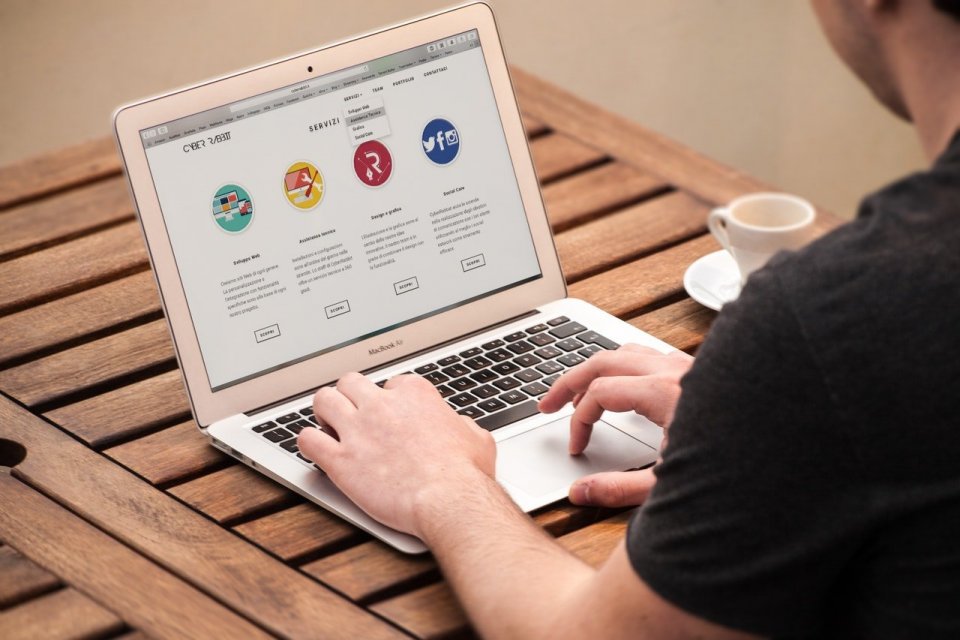
Remote laptop membantu perangkat lain untuk mengontrol komputer dari jarak jauh. Laptop Windows menyediakan aplikasi Windows Remote Desktop untuk mengakses antar komputer. Salah satu fungsi remote akses, adalah untuk mengendalikan komputer lain. Biasanya remote laptop dipakai perusahaan untuk mengakses perangkat lunak atau software dan membagikan file. Selain itu remote akses berfungsi menjalankan laptop dari jarak jauh, mematikan komputer, atau menghidupkan ulang komputer. Remote akses bisa dipakai antar perangkat mulai dari laptop, HP, dan tablet. Ada beberapa aplikasi yang menyediakan fitur remote untuk sistem operasi berbeda. Aplikasi ini bisa dipakai gratis untuk pengguna. Berikut rekomendasi aplikasi dan cara penggunaan untuk remote laptop.
Cara Remote Laptop Secara umum, terdapat empat cara remote laptop yang dapat dilakukan oleh user atau pengguna, yakni sebagai berikut: 1. Windows Remote Desktop Aplikasi pertama untuk remote laptop yaitu Windows Remote Desktop. Aplikasi ini tersedia di laptop atau komputer Windows tanpa perlu instal aplikasi. Remote desktop ini dapat menghubungkan komputer yang menjalankan Windows 10 Pro Edition. Berikut cara menggunakan Windows Remote Dekstop mengutip dari wikihow.com: Cara Mencari Username dan Nama Komputer: Buka settings (pengaturan) Pilih Sistem atau ikon komputer Gulir ke bawah untuk mencari menu About Akan muncul Device Name atau nama komputer yang bisa dimasukkan dalam Windows Remote Desktop Nama Device ini dipakai untuk menyambungkan komputer kedua ke komputer pertama sebagai host Kemudian gulir ke bawah sampai menemukan System Protection Ketuk menggunakan mouse lalu pilih menu Remote Beri centang untuk memperbolehkan asisten remote komputer setelah itu klik OK Cara Remote Laptop di Windows Remote Desktop: Ketik Power and Sleep di menu pencarian Pilih Never untuk membuat komputer host tidak masuk dalam mode tidur (sleep) Hal ini membuat komputer utama (hos) tidak akan mati ketika mengakses komputer kedua Buka ikon lensa untuk mencari Remote Desktop Connection Masukkan nama komputer dan username Setelah itu klik Connect 2. Chrome Remote Desktop Chrome Remote Desktop dapat digunakan antar perangkat seperti Chromebook, Windows, iOs, Android, dan Mac. Aplikasi ini menggunakan browser Chrome sebagai remote. Pengguna dapat mengakses file dan aplikasi di komputer lain menggunakan Chrome Desktop jarak jauh.
Penggunaan Chrome Remote Desktop: Buka browser Chrome lalu ketik Chrome Remote Desktop Atau ketik link URL remotedesktop.google.com/access Instal aplikasi untuk memberikan akses perangkat lain membagikan layar Ikuti petunjuk untuk menginstal dan menggunakan Chrome Desktop jarak jauh Setelah instalasi pilih Dapatkan Dukungan untuk membuat kode Salin kode atau kirimkan kode tersebut ke perangkat lain Untuk komputer kedua buka Remote Desktop Pilih Remote Support lalu masukkan kode akses untuk menghubungkan ke komputer lain Pilih Connect untuk berbagi Jika ingin menghentikan remote desktop pilih opsi putuskan koneksi






















































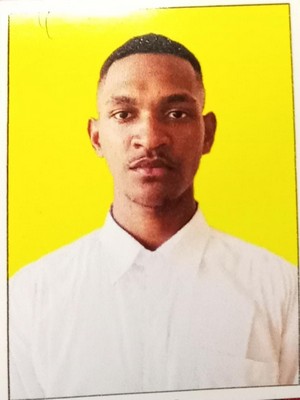











Comments powered by CComment